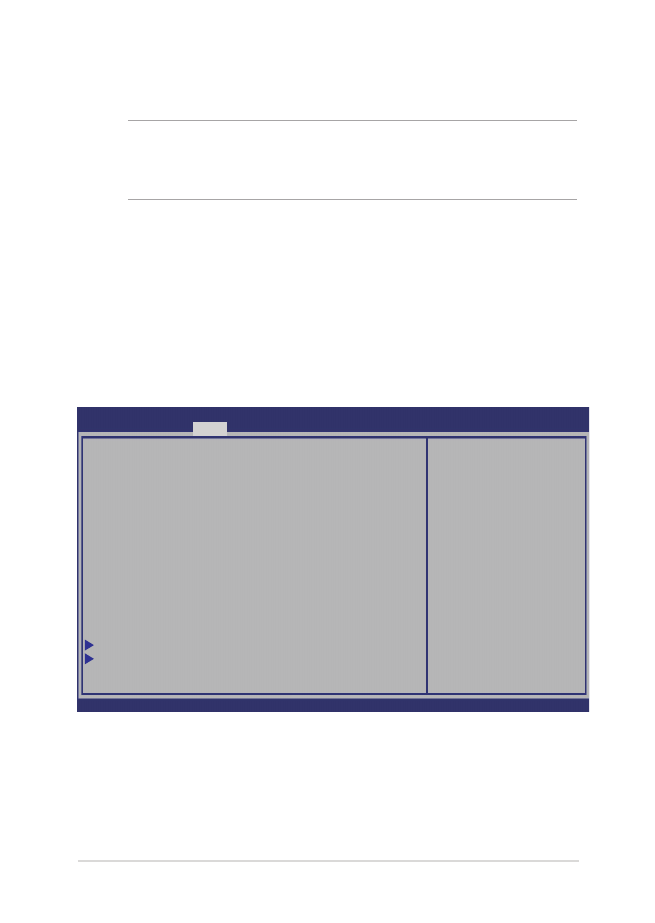
Параметри BIOS
ПРИМІТКА: Екрани BIOS цього розділу подано лише в якості прикладу.
Фактичний вигляд екранів може відрізнятись залежно від моделі та
регіону.
Завантаження
В цьому меню можна визначити пріоритет опцій завантаження.
Під час налаштування параметрів пріоритету опцій завантаження
можна звернутись до наступної інформації.
1.
На екрані Boot (Завантаження) виберіть Boot Option #1
(Варіант завантаження №1).
→←
: Select Screen
↑↓
: Select Item
Enter: Select
+/— : Change Opt.
F1 : General Help
F9 : Optimized Defaults
F10 : Save & Exit
ESC : Exit
Boot Configuration
Fast Boot [Enabled]
Launch CSM [Disabled]
Driver Option Priorities
Boot Option Priorities
Boot Option #1 [Windows Boot Manager]
Add New Boot Option
Delete Boot Option
Sets the system boot
order
Aptio Setup Utility - Copyright (C) 2012 American Megatrends, Inc.
Main Advanced
Boot
Security Save & Exit
Version 2.15.1226. Copyright (C) 2012 American Megatrends, Inc.
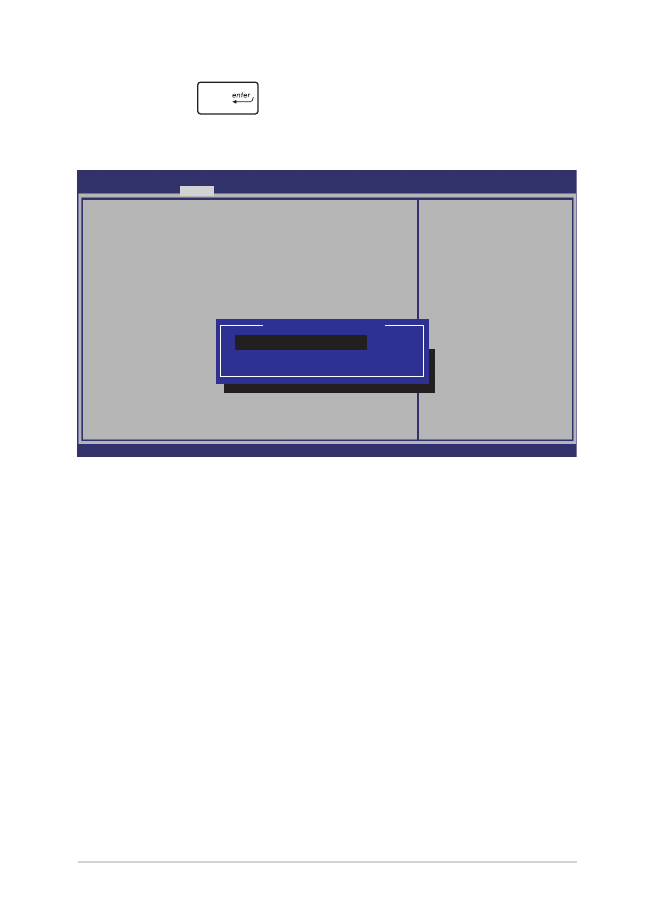
82
Електронний посібник користувача ноутбука
2. Натисніть
і виберіть пристрій як Boot Option #1
(Пристрій для завантаження №1).
→←
: Select Screen
↑↓
: Select Item
Enter: Select
+/— : Change Opt.
F1 : General Help
F9 : Optimized Defaults
F10 : Save & Exit
ESC : Exit
Sets the system
boot order
Aptio Setup Utility - Copyright (C) 2012 American Megatrends, Inc.
Main Advanced
Boot
Security Save & Exit
Version 2.15.1226. Copyright (C) 2012 American Megatrends, Inc.
Boot Configuration
Fast Boot [Enabled]
Launch CSM [Disabled]
Driver Option Priorities
Boot Option Priorities
Boot Option #1 [Windows Boot Manager]
Add New Boot Option
Delete Boot Option
Boot Option #1
Windows Boot Manager
Disabled
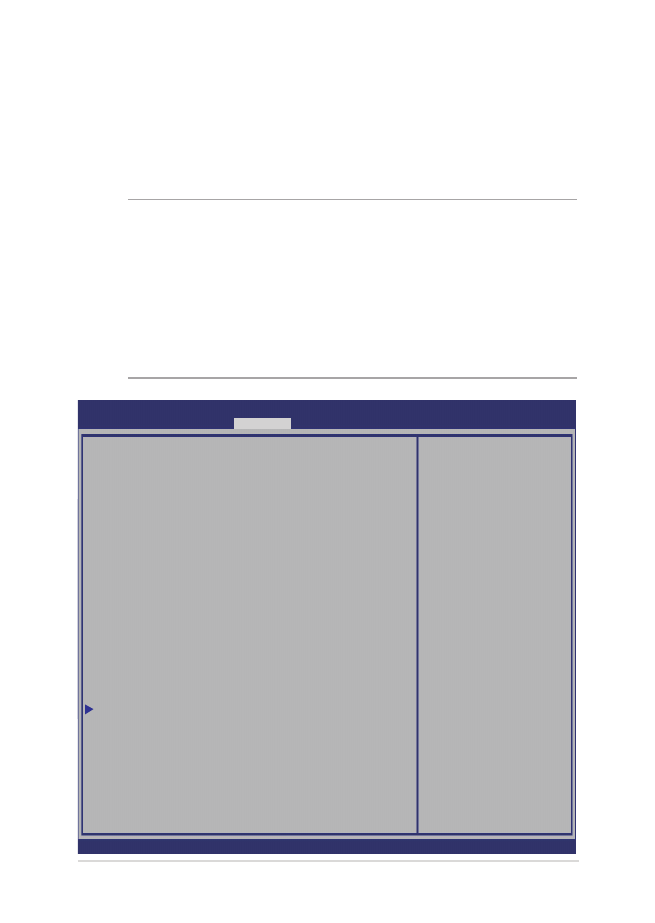
Електронний посібник користувача ноутбука
83
Безпека
У цьому меню можна вказати адміністратора та пароль користувача
ноутбука. Тут також можна контролювати доступ до жорсткого
диска ноутбука, інтерфейсів вводу/виводу (I/O) та інтерфейсу USB.
ПРИМІТКА:
•
Якщо встановлено User Password (Пароль користувача), перед
завантаженням операційної системи ноутбука з'явиться запит на
його введення.
•
Якщо встановлено Administrator Password (Пароль
адміністратора), то до входу в BIOS, з'явиться запит на його
введення.
Password Description
If ONLY the Administrator’s password is set, then
this only limits access to Setup and is only
asked for when entering Setup. If ONLY the user’s
password is set, then this is a power on password
and must be entered to boot or enter Setup. In
Setup, the User will have Administrator rights.
Administrator Password Status NOT INSTALLED
User Password Status NOT INSTALLED
Administrator Password
User Password
HDD Password Status : NOT INSTALLED
Set Master Password
Set User Password
I/O Interface Security
System Mode state User
Secure Boot state Enabled
Secure Boot Control [Enabled]
Key Management
Set Administrator
Password. The
password length
must be in the
following range:
Minimum length 3
Maximum length 20
Aptio Setup Utility - Copyright (C) 2012 American Megatrends, Inc.
Main Advanced Boot
Security
Save & Exit
→←
: Select Screen
↑↓
: Select Item
Enter: Select
+/— : Change Opt.
F1 : General Help
F9 : Optimized Defaults
F10 : Save & Exit
ESC : Exit
Version 2.15.1226. Copyright (C) 2012 American Megatrends, Inc.
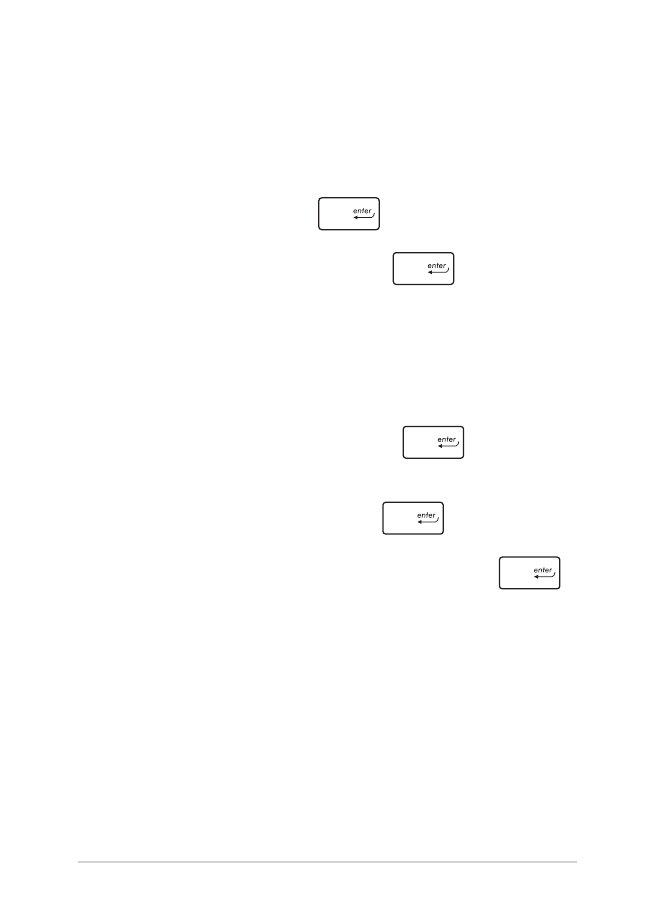
84
Електронний посібник користувача ноутбука
Щоб встановити пароль:
1.
На екрані Security (Безпека) виберіть Administrator
Password (Пароль адміністратора) або User Password
(Пароль користувача).
2.
Введіть пароль і натисніть
.
3.
Повторно введіть пароль і натисніть
.
Щоб зняти пароль:
1.
На екрані Security (Безпека) виберіть Administrator
Password (Пароль адміністратора) або User Password
(Пароль користувача).
2.
Наберіть поточний пароль і натисніть
.
3. Поле
Create New Password (Створити новий пароль)
залишіть незаповненим і натисніть
.
4.
В полі підтвердження виберіть Yes (Так) і натисніть
.
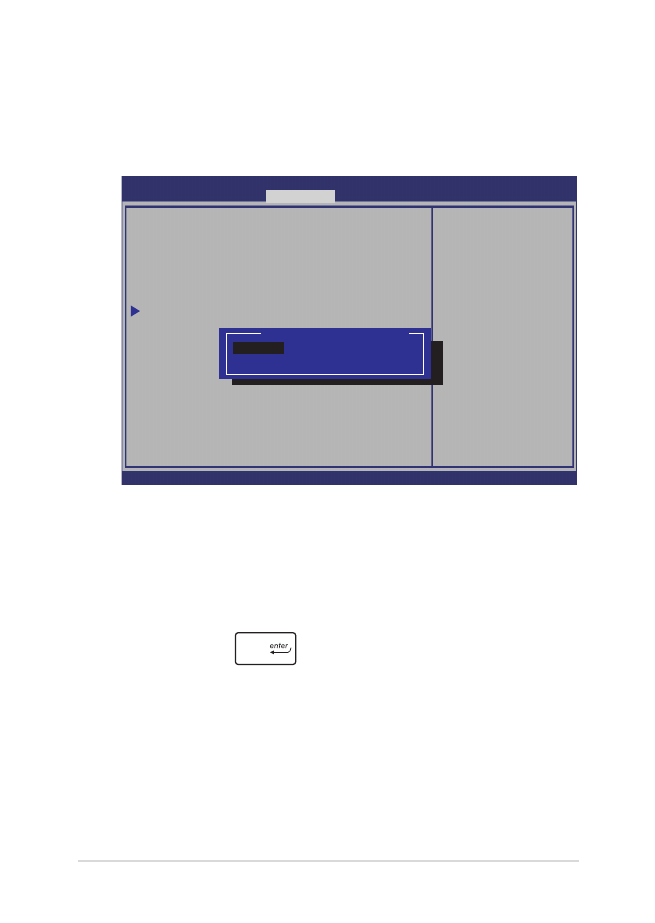
Електронний посібник користувача ноутбука
85
Безпека інтерфейсів І/О (вводу/виводу)
У меню «Безпека» можна отримати доступ до «I/O Interface
Security» (безпека інтерфейсів вводу/виводу) для блокування
або розблокування певних функцій інтерфейсів ноутбука.
Щоб заблокувати інтерфейс:
1.
На екрані Security (Безпека) виберіть I/O Interface
Security (Безпека інтерфейсу вводу/виводу).
2.
Виберіть інтерфейс, який потрібно заблокувати, і
натисніть
.
3. Виберіть
Lock (Заблокувати).
I/O Interface Security
LAN Network Interface [UnLock]
Wireless Network Interface [UnLock]
HD AUDIO Interface [UnLock]
USB Interface Security
If Locked, LAN
controller will
be disabled.
Aptio Setup Utility - Copyright (C) 2012 American Megatrends, Inc.
Security
→←
: Select
Screen
↑↓
: Select Item
Enter: Select
+/— : Change Opt.
F1 : General Help
F9 : Optimized
Defaults
F10 : Save & Exit
ESC : Exit
Version 2.15.1226. Copyright (C) 2012 American Megatrends, Inc.
LAN Network Interface
Lock
UnLock
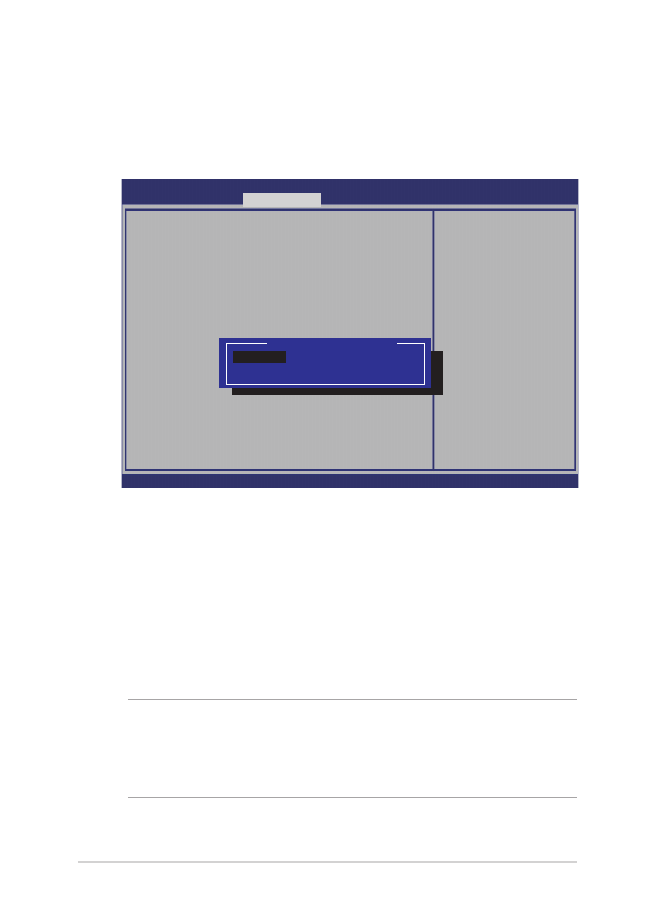
86
Електронний посібник користувача ноутбука
Безпека інтерфейсу USB
В меню Безпека інтерфейсу вводу/виводу також можна
отримати доступ до безпеки інтерфейсу USB для блокування
або розблокування портів і пристроїв.
Щоб заблокувати USB інтерфейс:
1.
На екрані Security (Безпека) виберіть I/O Interface
Security > USB Interface Security (Безпека інтерфейсу
вводу/виводу > Безпека інтерфейсу USB).
2.
Виберіть інтерфейс, який потрібно заблокувати, і
натисніть Lock (Блокувати).
ПРИМІТКА: При налаштуванні параметру USB Interface (Інтерфейс
USB) на Lock (Блокувати) також блокуються і скриваються External
Ports (Зовнішні порти) та інші пристрої, які входять до складу USB
Interface Security (Безпека інтерфейсу USB).
Version 2.15.1226. Copyright (C) 2012 American Megatrends, Inc.
USB Interface Security
USB Interface [UnLock]
External Ports [UnLock]
CMOS Camera [UnLock]
Card Reader [UnLock]
If Locked, all
USB device
will be
disabled
Aptio Setup Utility - Copyright (C) 2012 American Megatrends, Inc.
Security
→←
: Select Screen
↑↓
: Select Item
Enter: Select
+/— : Change Opt.
F1 : General Help
F9 : Optimized
Defaults
F10 : Save & Exit
ESC : Exit
USB Interface
Lock
UnLock
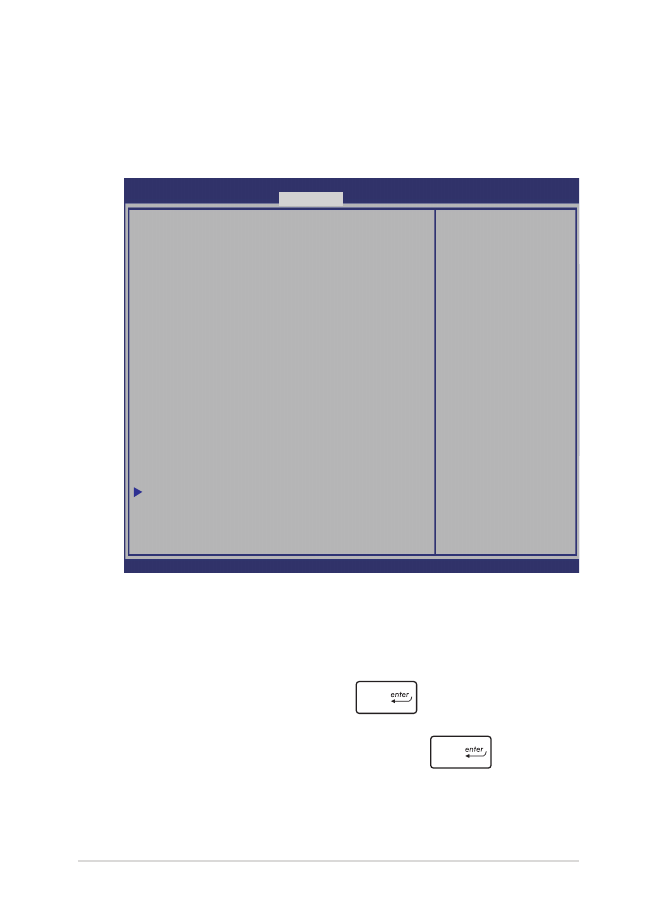
Електронний посібник користувача ноутбука
87
Встановити головний пароль
За допомогою функції Set Master Password (Встановити
головний пароль) у меню «Безпека» можна встановити
доступ до приводу жорсткого диска за допомогою пароля.
Щоб установити пароль жорсткого диска, виконайте такі дії:
1.
На екрані Security (Безпека) виберіть Set Master
Password (Встановити головний пароль).
2.
Введіть пароль і натисніть
.
3.
Повторно введіть пароль і натисніть
.
4. Виберіть
Set User Password (Встановити пароль
користувача), потім повторіть попередні кроки, щоб
налаштувати пароль користувача.
Aptio Setup Utility - Copyright (C) 2011 American Megatrends, Inc.
S e t H D D M a s t e r
Password.
***Advisable to
Power Cycle System
after Setting Hard
Disk Passwords***
Aptio Setup Utility - Copyright (C) 2012 American Megatrends, Inc.
Main Advanced Boot
Security
Save & Exit
→←
: Select
Screen
↑↓
: Select Item
Enter: Select
+/— : Change Opt.
F1 : General Help
F9 : Optimized
Defaults
F10 : Save & Exit
ESC : Exit
Version 2.15.1226. Copyright (C) 2012 American Megatrends, Inc.
Password Description
If ONLY the Administrator’s password is
set,then this only limits access to Setup
and is only asked for when entering Setup.
If ONLY the user’s password is set, then
this is a power on password and must be
entered to boot or enter Setup. In Setup,
the User will have Administrator rights.
Administrator Password Status NOT INSTALLED
User Password Status NOT INSTALLED
Administrator Password
User Password
HDD Password Status : NOT INSTALLED
Set Master Password
Set User Password
I/O Interface Security
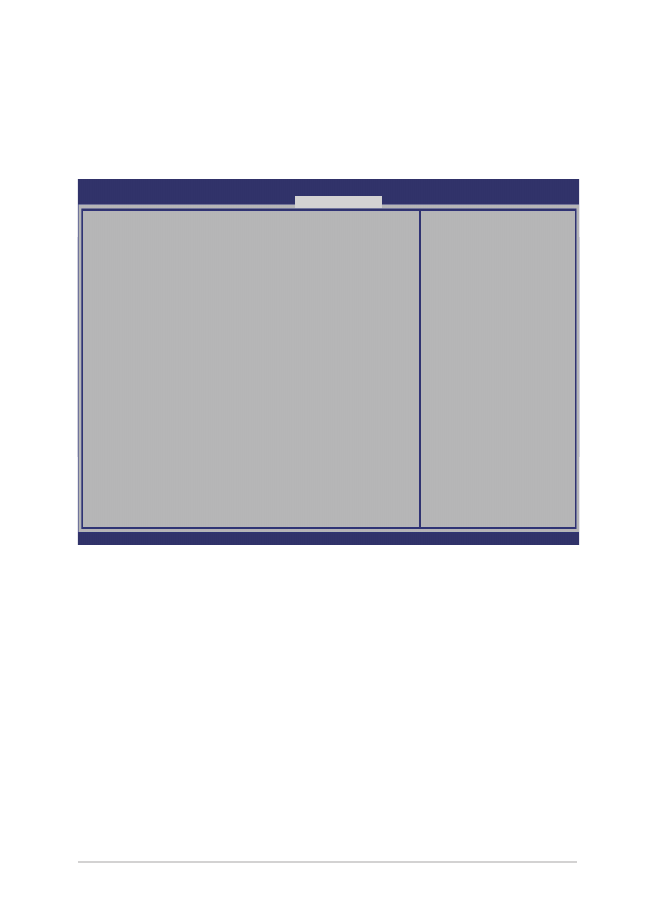
88
Електронний посібник користувача ноутбука
Збереження і вихід
Щоб зберегти параметри конфігурації, перед виходом із BIOS
виберіть Save Changes and Exit (Зберегти зміни і вийти).
Aptio Setup Utility - Copyright (C) 2012 American Megatrends, Inc.
Main Advanced Boot Security
Save & Exit
→←
: Select Screen
↑↓
: Select Item
Enter: Select
+/— : Change Opt.
F1 : General Help
F9 : Optimized Defaults
F10 : Save & Exit
ESC : Exit
Version 2.15.1226. Copyright (C) 2012 American Megatrends, Inc.
Save Changes and Exit
Discard Changes and Exit
Save Options
Save Changes
Discard Changes
Restore Defaults
Boot Override
Windows Boot Manager
Launch EFI Shell from filesystem device
Exit system setup
after saving the
changes.
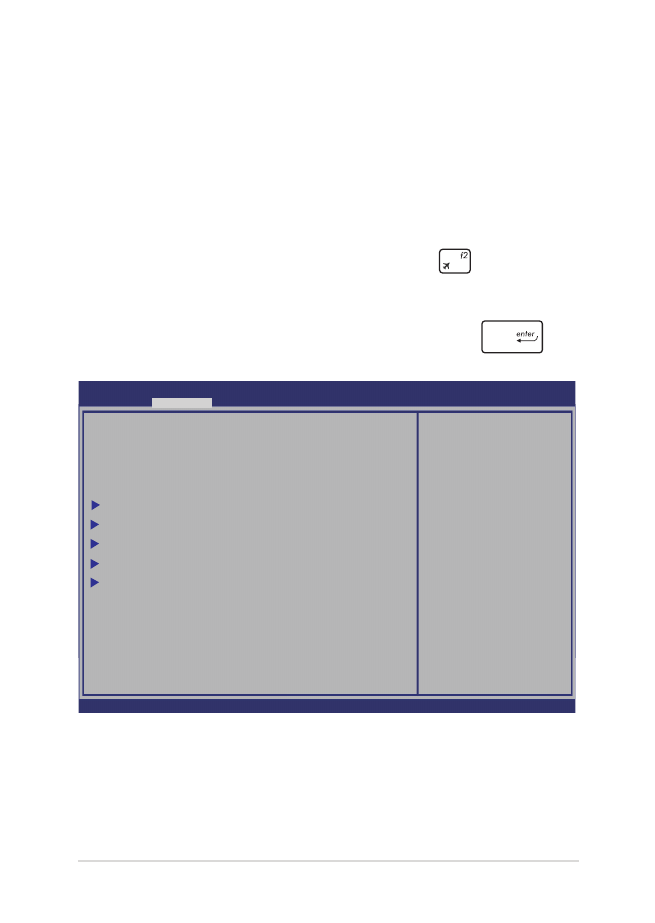
Електронний посібник користувача ноутбука
89
Оновлення BIOS:
1.
Перевірте модель ноутбука та завантажте останню версію
файлу BIOS для своєї моделі з веб-сайту ASUS.
2.
Збережіть копію завантаженого файлу BIOS на флеш-диск.
3.
Підключіть флеш-диск до ноутбука.
4.
Перезавантажте ноутбук, а потім натисніть
під час POST.
5.
В меню BIOS виберіть Advanced > Start Easy Flash (Додатково
> Запуск простого оновлення), потім натисніть
.
Aptio Setup Utility - Copyright (C) 2011 American Megatrends, Inc.
Start Easy Flash
Internal Pointing Device [Enabled]
Wake on Lid Open [Enabled]
Power Off Energy Saving [Enabled]
SATA Configuration
Graphics Configuration
Intel (R) Anti-Theft Technology Corporation
USB Configuration
Network Stack
Press Enter to run
the utility to
select and update
BIOS.
Aptio Setup Utility - Copyright (C) 2012 American Megatrends, Inc.
Main
Advanced
Boot Security Save & Exit
→←
: Select Screen
↑↓
: Select Item
Enter: Select
+/— : Change Opt.
F1 : General Help
F9 : Optimized Defaults
F10 : Save & Exit
ESC : Exit
Version 2.15.1226. Copyright (C) 2012 American Megatrends, Inc.
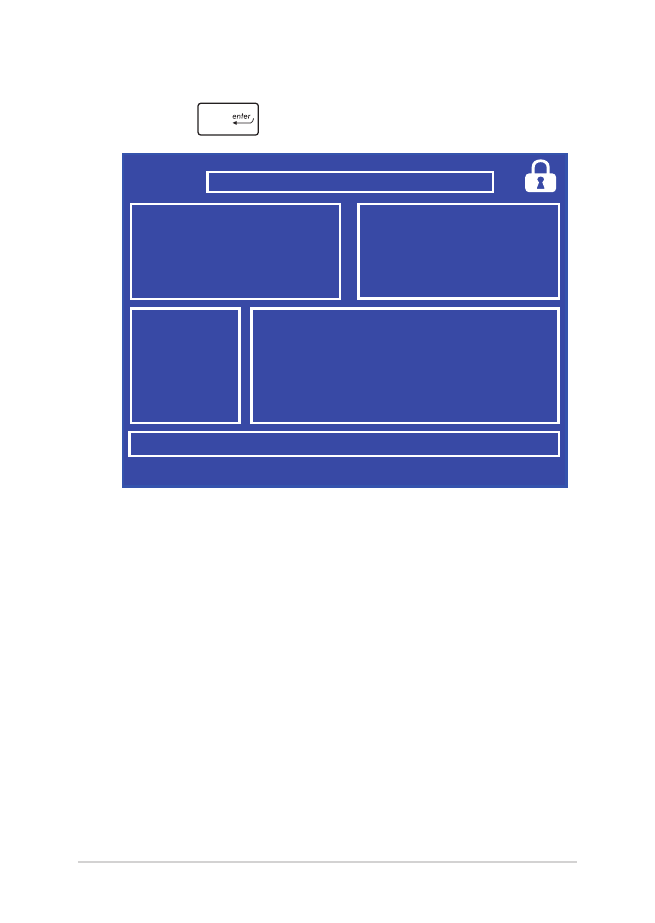
90
Електронний посібник користувача ноутбука
6.
Знайдіть завантажений файл BIOS на флеш-диску, потім
натисніть
.
7.
Після завершення оновлення BIOS виберіть Exit > Restore
Defaults (Вихід > Відновити значення за замовчуванням),
щоб відновити систему до налаштувань за замовчуванням.
FSO
FS1
FS2
FS3
FS4
0 EFI
<DIR>
ASUSTek Easy Flash Utility
[←→]: Switch [↑↓]: Choose [q]: Exit [Enter]: Enter/Execute
Current BIOS
Platform: G551
Version: 101
Build Date: Oct 26 2012
Build Time: 11:51:05
New BIOS
Platform: Unknown
Version: Unknown
Build Date: Unknown
Build Time: Unknown
FLASH TYPE:
MXIC 25L Series
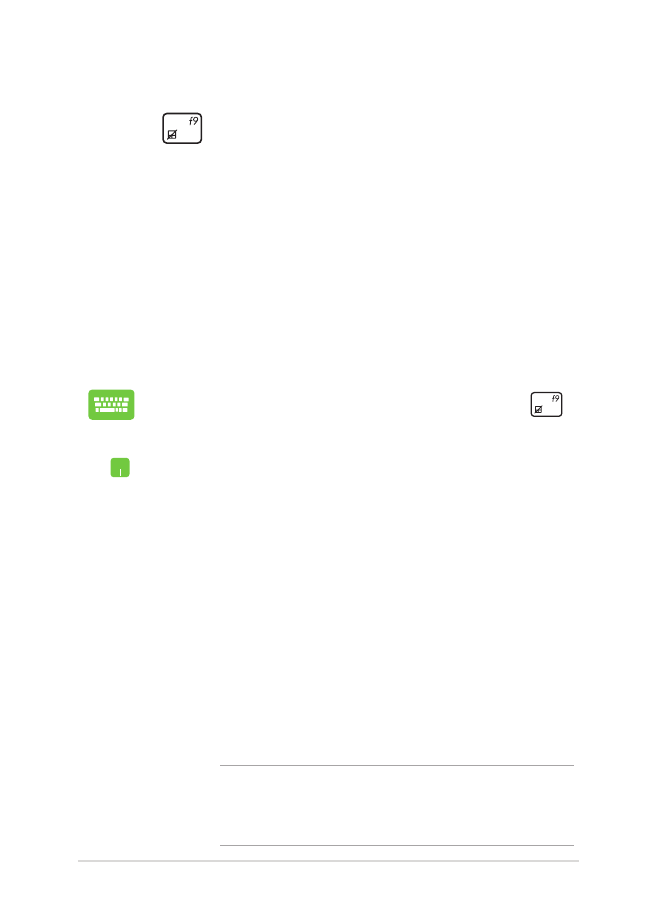
Електронний посібник користувача ноутбука
91
Поновити ваш ПК.
Користуйтеся Refresh your PC (Поновити ваш ПК), якщо бажаєте
поновити систему, не втрачаючи поточні файли та програми.
Щоб увійти до нього під час POST:
1.
Перезавантажте ноутбук, а потім натисніть
під час POST.
2.
Почекайте, поки Windows® завантажить
екран вибору опцій, потім натисніть/клацніть
Troubleshoot (Усунення несправностей).
3. Натисніть/клацніть
Refresh your PC (Поновити
ПК).
4.
На екрані оновлення ПК прочитайте пункти,
в яких описана ця опція, потім натисніть Next
(Далі).
5.
Натисніть/клацніть на обліковий запис, який ви
бажаєте поновити.
6.
Наберіть пароль облікового запису, потім
натисніть/клацніть Continue (Продовжити).
7. Натисніть/клацніть
Refresh (Поновити).
ВАЖЛИВО! Перш ніж оновлювати систему,
переконайтеся, що ноутбук підключено до джерела
живлення.